Samsung TV er et svært populært valg blant mange på grunn av sine moderne hjemmeunderholdningssystemer.
En av de beste funksjonene som skiller dem fra andre er muligheten til å kjøre apper som Netflix, YouTube og Amazon Prime Video, blant andre.
Du må imidlertid vite hvordan du lukker apper på Samsung TV for å holde dem i gang uten avbrudd og for å unngå ytelsesproblemer.
Så i denne artikkelen vil jeg gi deg en guide til å lukke apper på Samsung TV og fordelene du får ved å gjøre det.
Jeg vil også gi deg trinnvise instruksjoner om hvordan du kan lukke apper på forskjellige Samsung TV-modeller.
Hvorfor bør du lukke apper på Samsung TV?
For å opprettholde ytelsen til Samsung TV-er er det viktig å lukke apper.
Flere apper som kjører samtidig i bakgrunnen kan gjøre TV-en tregere og føre til at den krasjer. Å lukke apper reduserer også overoppheting. Og det er lurt å lukke apper når de ikke er i bruk for å frigjøre minne.
En annen fordel med å lukke apper er at du sparer energi. Du sparer strømregningen din, ettersom det å kjøre apper bruker strøm, og dermed slipper du å betale ekstra regninger.
I tillegg er det et utmerket grep for å spare energi, ettersom bakgrunnsapper fortsetter å bruke strøm selv når du ikke bruker dem.
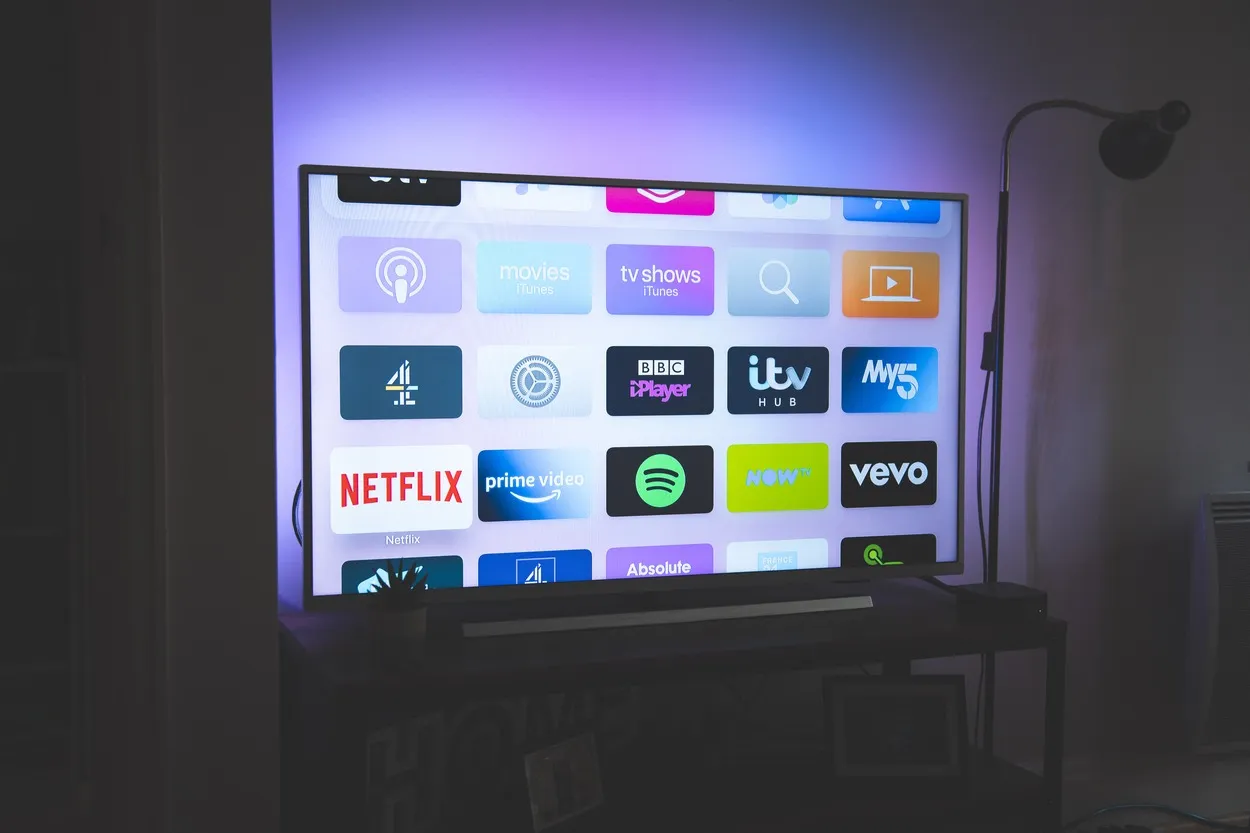
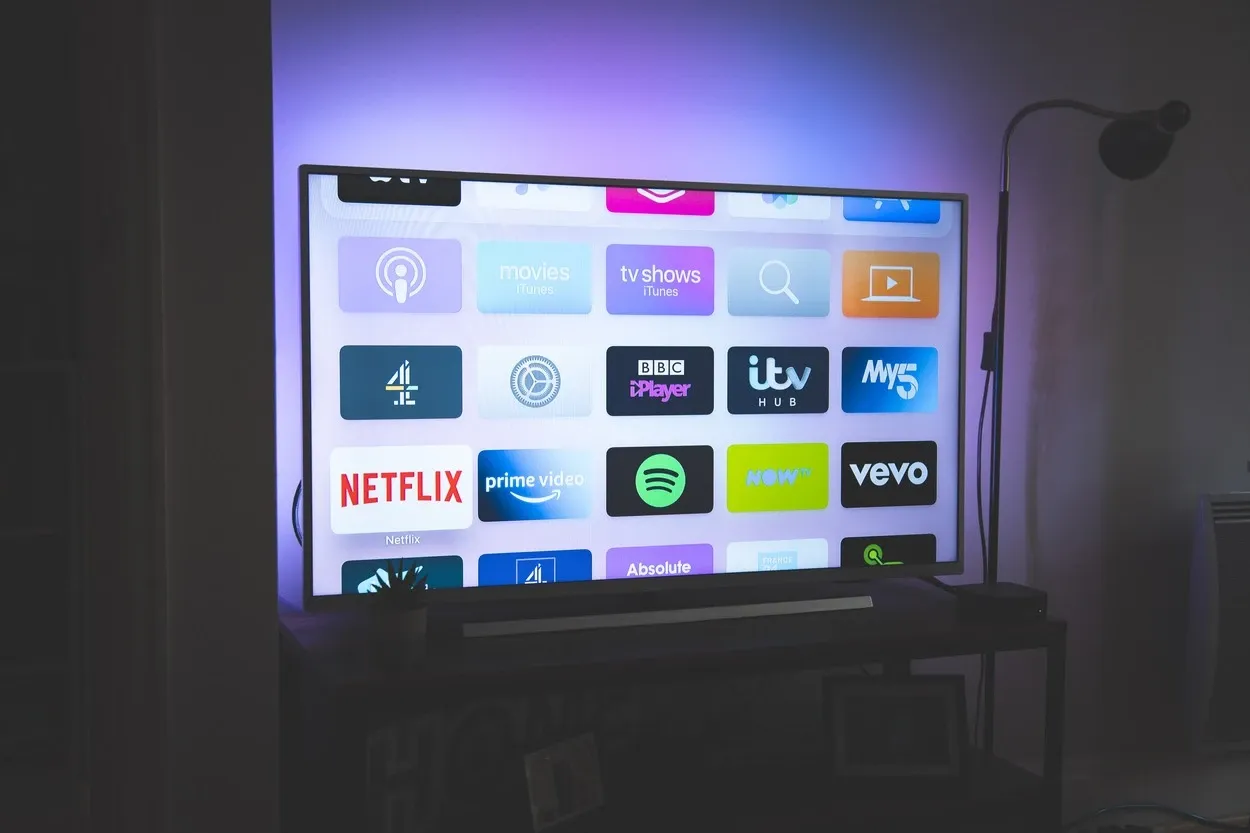
Smart-TV-er er svært populære i disse dager
Hvordan lukke apper på Samsung TV?
Du kan lukke apper på Samsung TV på to måter: ved hjelp av fjernkontrollen eller appinnstillingene.
Følg disse trinnene for å gjøre det:
Bruke fjernkontrollen
- Trykk på Hjem-knappen på fjernkontrollen for å åpne Smart Hub.
- Nå må du navigere til appen du vil lukke ved hjelp av piltastene.
- Trykk på Enter-knappen på fjernkontrollen når du har markert appen, og hold den inne til menyen for appalternativer vises.
- Du kan bruke piltastene til å velge «lukk app» og deretter trykke på Enter-knappen for å bekrefte.
Bruke appinnstillingene
- Trykk på Hjem-knappen på fjernkontrollen for å åpne Smart Hub-menyen.
- Deretter må du navigere til Innstillinger-ikonet (tannhjulformet ikon) ved hjelp av piltastene og deretter trykke på Enter-knappen.
- Gå deretter til App Manager og velg den.
- Velg deretter appen du vil lukke.
- Gå til Force Stop-alternativet og velg appen for å lukke den.
Noen Samsung-TV-er leveres med operativsystemet Tizen. Da kan du også lukke apper ved å bruke tilbakeknappen på fjernkontrollen.
La oss nå se på datatabellen som viser hvordan du lukker apper på forskjellige modeller av Samsung TV-er:
| Samsung TV-modell | Hvordan lukke apper |
| QLED- og TU-serien | Trykk og hold inne hjem-knappen og velg «lukk alle apper». |
| RU-serien | Bare naviger til appen ved å trykke på hjemknappen og velg «avslutt». |
| NU- og MU-serien | Trykk på Hjem-knappen, naviger til appen og velg «Avslutt». |
Hva gjør jeg hvis appene ikke lukkes?
Noen ganger kan det hende at de ovennevnte metodene ikke fungerer, og at appen ikke lukkes. Men du kan prøve et par ting hvis dette skjer.
Start Samsung TV-en på nytt
For apper som ikke svarer, kan du prøve å starte TV-en på nytt, da dette kan være en av de mest effektive måtene å lukke dem på.
Slik gjør du det:
- For å slå av TV-en trenger du bare å trykke på av/på-knappen på fjernkontrollen.
- Ikke glem å trekke ut strømledningen fra baksiden av TV-en.
- Så er det bare å vente i noen minutter.
- Plugg deretter strømledningen inn i TV-en igjen og slå den på.
- Når du slår på TV-en igjen, kan du prøve å lukke appen.
En omstart kan bidra til å løse lyd- og videosynkroniseringsproblemer som kan oppstå på grunn av programvarekonflikter eller midlertidige feil.
Tøm hurtigbuffer og data
Ved å tømme hurtigbufferen og dataene i appen kan du løse eventuelle problemer som gjør at apper ikke kan lukkes.
Du kan gjøre det veldig enkelt på følgende måte:
- Trykk på Hjem-knappen på fjernkontrollen for å åpne Smart Hub på TV-en.
- Gå til appene som ikke lukkes.
- Trykk på Enter-knappen på fjernkontrollen og hold den inne for å få frem alternativene i appen.
- Gå deretter til «Innstillinger» ved hjelp av piltastene.
- Velg deretter «Lagring». Ved å bla nedover.
- Deretter er det bare å velge «Tøm hurtigbuffer» og «Tøm data».
- Prøv å lukke appen igjen etter at du er ferdig med å tømme hurtigbufferdataene.
Tilbakestill din Samsung TV
Dette er det siste alternativet å gjøre når ingenting annet fungerer, da det ikke er mye å foretrekke å tilbakestille TV-en.
Du kan gjøre det enkelt med bare noen få trinn:
- Hold inne fjernkontrollen og trykk deretter på menyknappen.
- Gå til «Innstillinger».
- Velg «Support» ved å bla nedover.
- Deretter kan du trykke på alternativet «Selvdiagnose» fra listen.
- Velg «Tilbakestill».
- Skriv inn PIN-koden til TV-en din (standard PIN-kode er vanligvis 0000).
- Velg Ja for å bekrefte tilbakestillingen.
- Du kan prøve å lukke appene dine igjen når TV-en er tilbakestilt.
Tilbakestilling av TV-en kan frigjøre lagringsplass ved å fjerne unødvendige filer og programmer, slik at du kan installere nye apper eller oppdateringer uten å støte på lagringsbegrensninger.
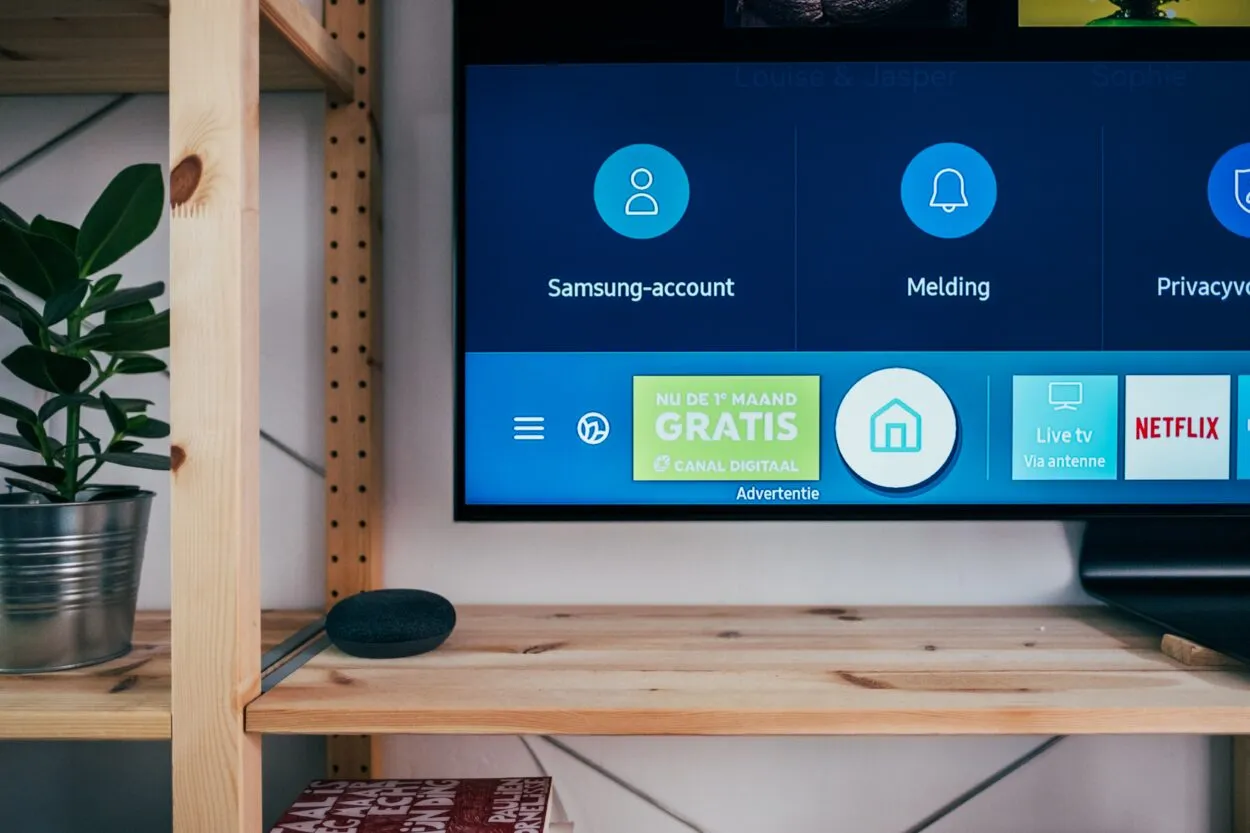
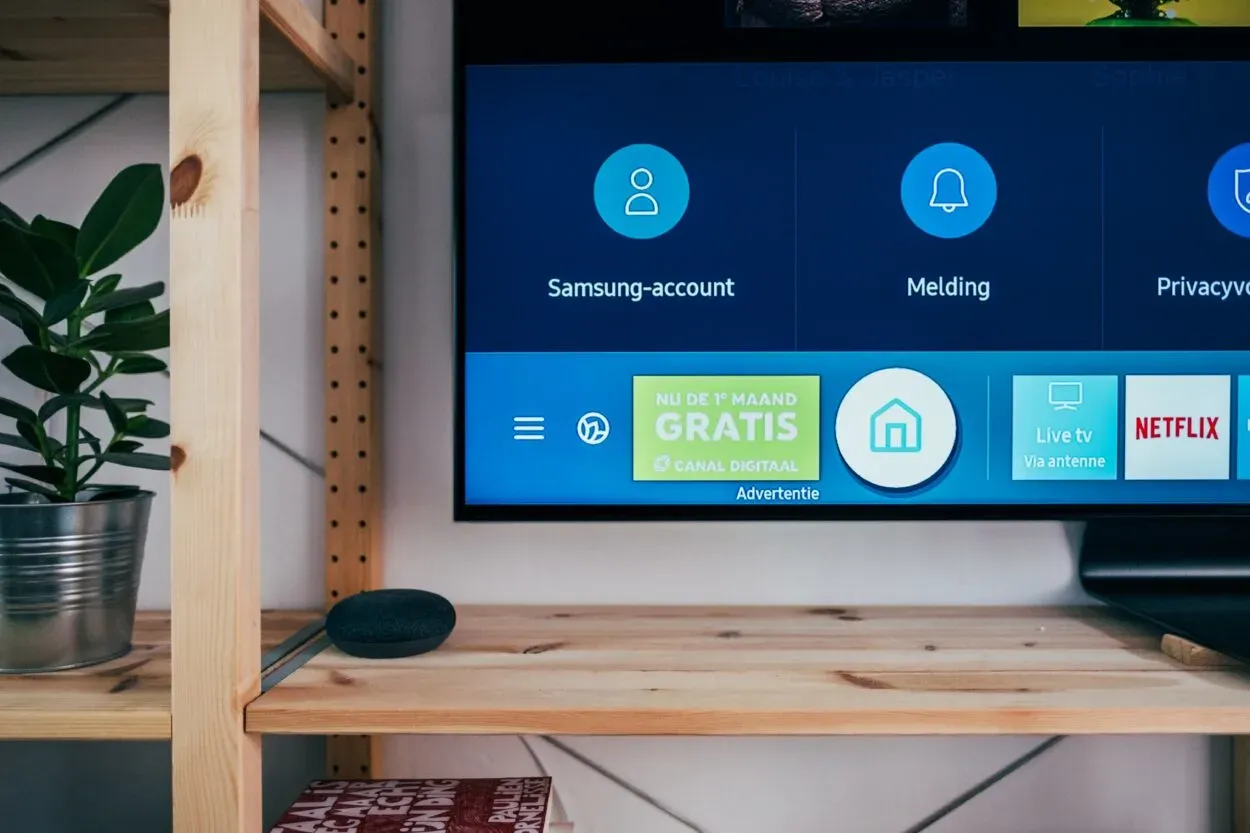
Det finnes mange andre måter å lukke apper på Samsung TV.
Hvordan kan du oppdatere apper på Samsung TV?
Gå til Smart Hub for å oppdatere apper på Samsung TV og velg «Apps»-ikonet. Velg «Alternativer» i høyre hjørne, og velg deretter «Oppdater apper» i rullegardinmenyen når du er inne i app-menyen.
Dette sørger for at alle appene på TV-en din oppdateres til den nyeste versjonen.
Hvor er appinnstillingene på Samsung Smart TV?
Hvis du vil gå til appinnstillingene på Samsung Smart TV, bruker du bare fjernkontrollen til å åpne Smart Hub og går til «Apps»-ikonet, og deretter finner du «Settings»-ikonet øverst til høyre på skjermen.
Du kan administrere appinnstillingene dine, inkludert varslinger, automatisk oppdatering og lagring når du er i appmenyen.
Hvor er Smart Hub på Samsung TV?
Du finner enkelt Smart Hub på startskjermen på din Samsung TV.
Du bruker den ved å trykke på Hjem-knappen på fjernkontrollen. Noen Samsung-TV-er har også en Smart Hub-knapp på fjernkontrollen som gir direkte tilgang til Smart Hub.
Ved å gå inn i Smart Hub får du tilgang til ulike apper og innstillinger ved hjelp av fjernkontrollen.


Å lukke bakgrunnsapper på Samsung TV forbedrer ytelsen.
Hvordan tvangsavslutte Netflix på Samsung TV?
Hvis Netflix ikke fungerer eller krasjer på Samsung TV-en din, må du tvinge appen til å avslutte den ved å følge disse trinnene:
- På startskjermen trykker du på Hjem-knappen ved hjelp av fjernkontrollen.
- Gå til Netflix-appen og marker den.
- Trykk på Enter-knappen og hold den inne i noen sekunder for å gå til menyen.
- Velg «Lukk app» for å tvangsavslutte Netflix.
- Åpne appen på nytt etter noen sekunder for å sjekke om problemet er løst.
Du må kanskje kontakte Netflix’ kundestøtte eller prøve feilsøkingstrinnene hvis trinnene ovenfor ikke løser problemet.
Hvordan avslutte Smart Hub på Samsung TV?
For å bruke annet innhold eller Live TV, avslutter du Smart Hub på din Samsung TV. Dette gjør du ved å bruke hjem-knappen på fjernkontrollen.
Følg disse trinnene:
- Trykk på Hjem-knappen på skjermen ved hjelp av fjernkontrollen.
- Gå til det tiltenkte innholdet eller den tiltenkte inngangen du vil bytte til.
- Velg deretter innholdet eller inngangen og trykk på Enter for å bytte til det.
- Alternativt kan du også velge å gå tilbake til forrige skjermbilde i Smart Hub.
- Du kan også gå helt ut av Smart Hub, bare sørg for å trykke to ganger på Hjem-knappen for å gå tilbake til startskjermen.
Konklusjon
- For at appene dine skal fungere jevnt og effektivt, er det viktig å lukke apper på Samsung TV.
- Ved å lukke apper på Samsung TV-er kan du oppnå mange mål som å spare energi, frigjøre minne eller redusere risikoen for overoppheting.
- Bare prøv å følge de enkle trinnene som er beskrevet i denne artikkelen, slik at du enkelt kan lukke apper på Samsung TV-en og nyte ytelsen.
Relaterte artikler
Hva er smartkontakter og hva gjør de? (Funksjonalitet)
Feilsøking av Chromecast-fjernkontrollen: Enkle løsninger for å få den til å fungere igjen
Hvorfor trenger din smarte lysbryter en nøytral ledning? (All informasjon)
Ikke hate – automatiser
Klikk her for å se Visual Story-versjonen av denne artikkelen.
